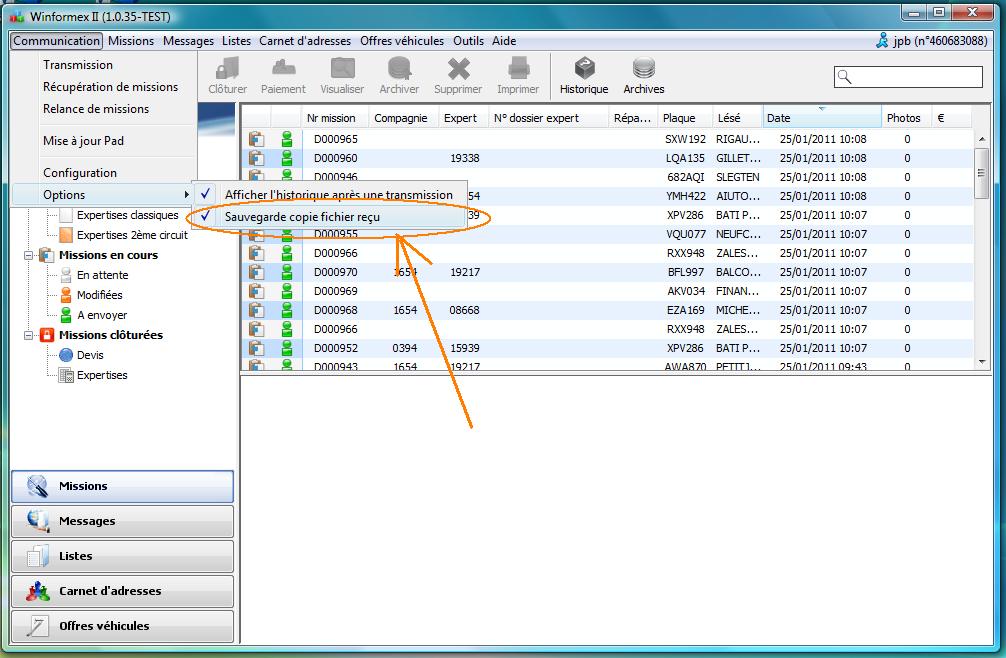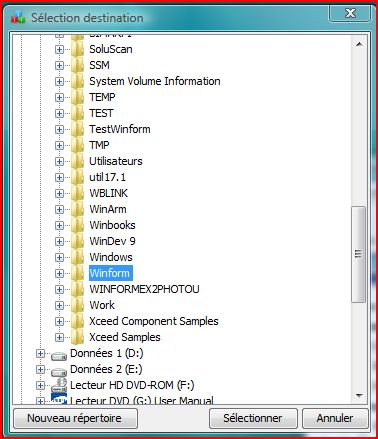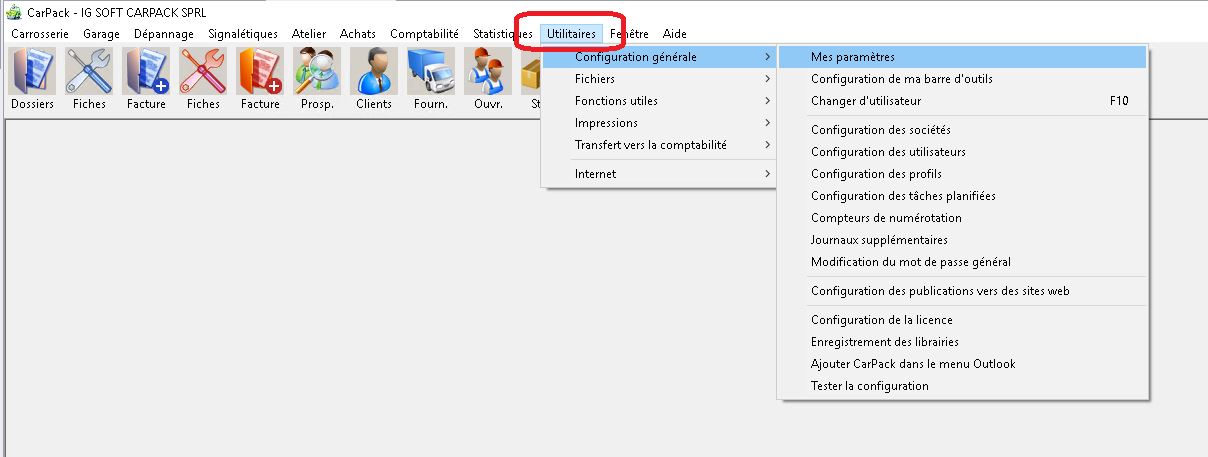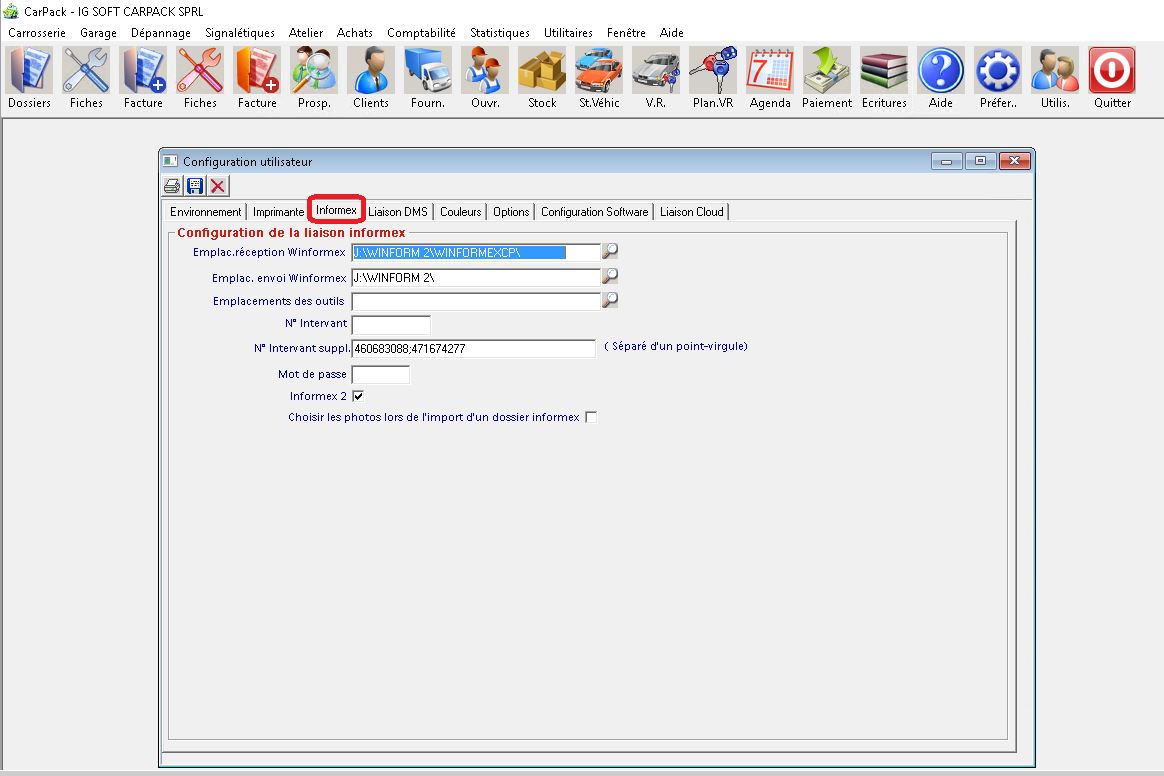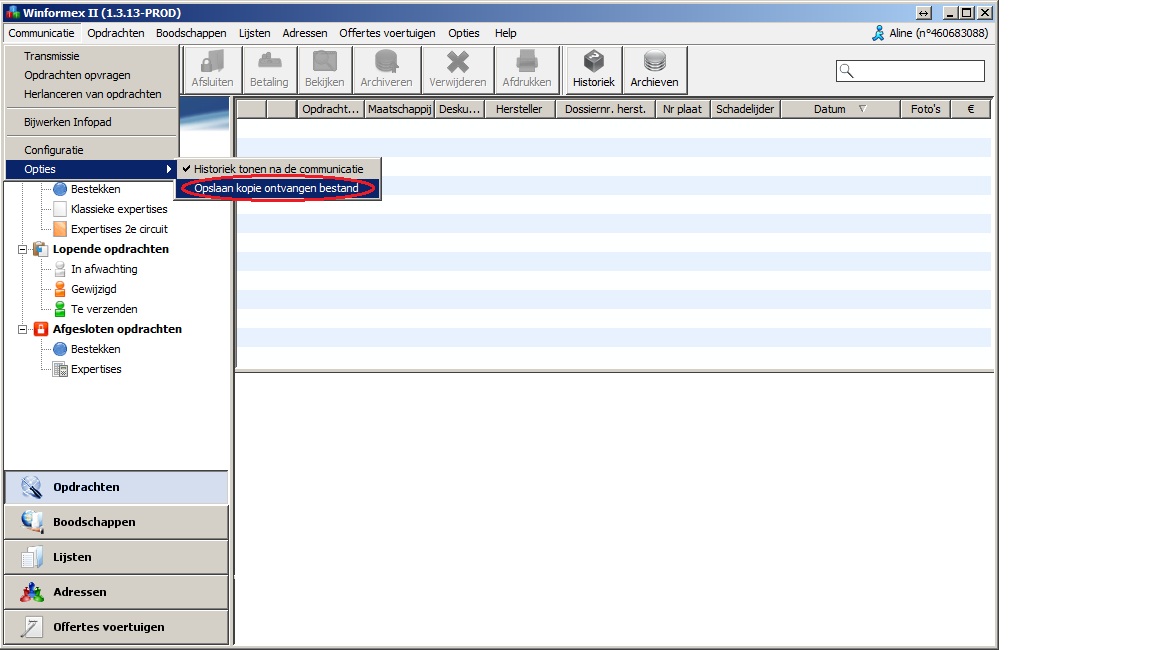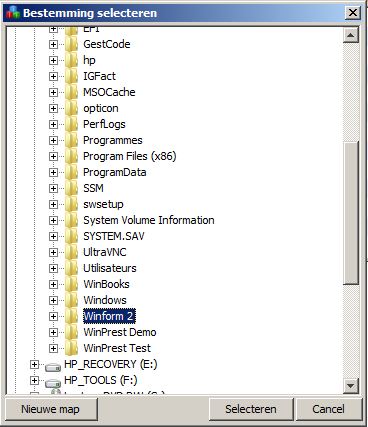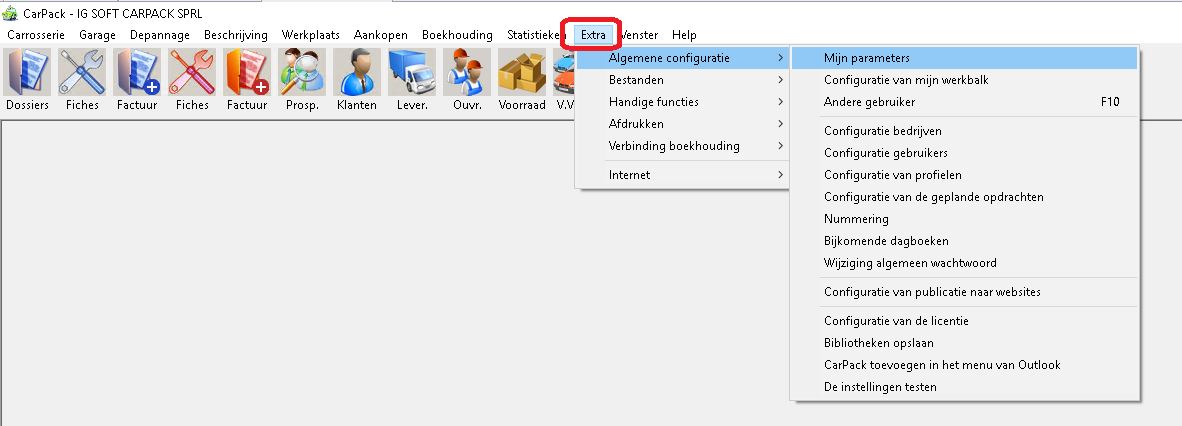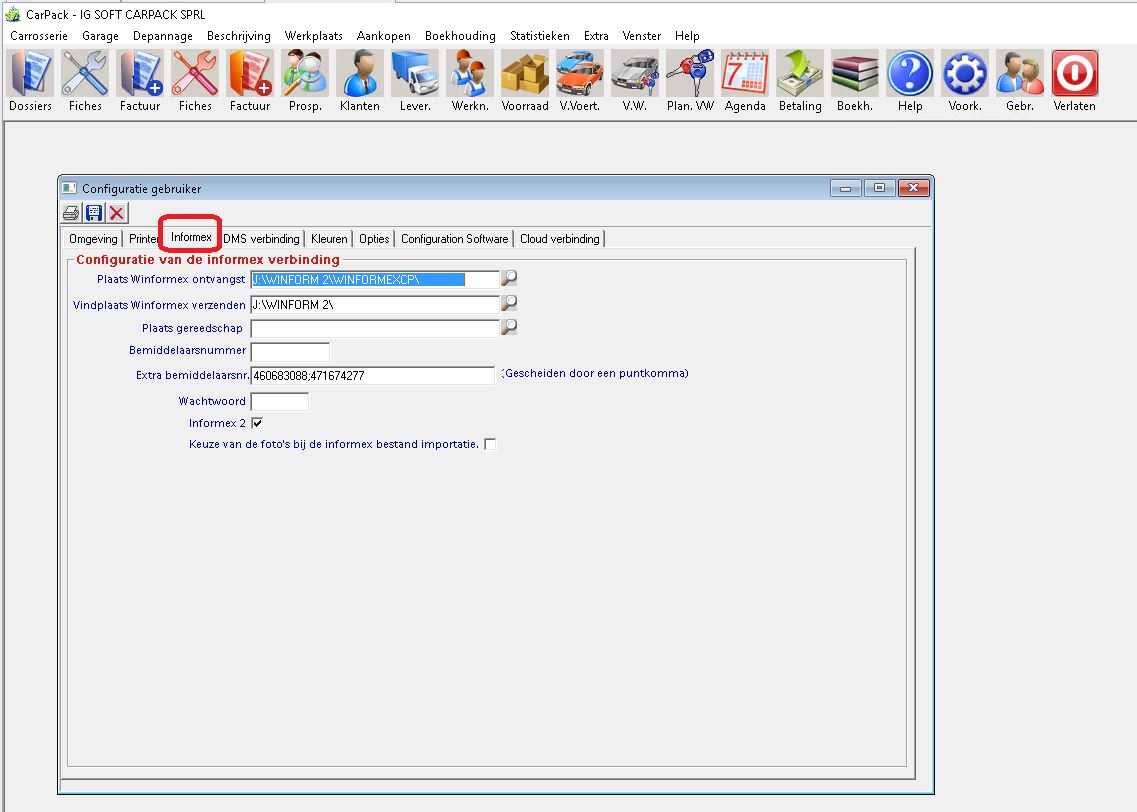...
De verbinding met Winformex 2
...
Configuration de l’importation vers Winformex 2 Une fois le winformex installé, il faut d’abord le configurer pour qu’il fasse une copie des devis reçus. Par défaut il ne le fait pas. Pour ce faire, il faut aller dans Communication > Options > Sauvegarde copie fichier Reçu
...
Pour Winformex, c’est tout.
Configuration de Carpack
Réception de dossier
Dans carpack maintenant, il faut se rentre dans Utilitaires> Configuration générale >Mes paramètres
...
Rendez-vous ensuite dans la gestion des dossiers. Deux boutons servent à la gestion de la liaison Winformex.
- pour l'import de dossier de Winformex 2 vers Carpack.
- pour l'export de dossiers de CarPack vers Winformex 2.
On peut maintenant procéder à des imports dans carpack.
Envoi d'un dossier
Pour l'envoi d'un dossier il y a deux cas possibles.
Envoi de carpack à Winformex 2 sur la même machine
Pour pouvoir transférer vers votre Winformex, il faut simplement :
- spécifier le répertoire servant à l'envoi dans ce cas c:\WINFORM
- spécifier l'intervenant
- spécifier la version 2 de Winformex.
Vous êtes prêt à exporter un dossier. Si l'exportation est un succès (vous aurez un message de confirmation), vous pouvez vous rendre dans informex dans Mission> Injection de missions externes pour importer votre mission.
Pensez à vérifier que java est bien accessible dans le PATH.
...
instellen
Eenmaal Winformex geïnstalleerd moet men deze instellen zodat hij een kopie maakt van de ontvangen offertes. Met de standaard instelling is dit niet het geval. Ga hiervoor naar Communicatie > Opties > Opslaan kopie ontvangen bestand.
Kies een map voor kopieën van de offertes waardat CarPack deze kan terugvinden. (Als de offertes gerecupereerd worden vanuit meerdere computers, wordt deze map op een server of in een gedeelde map geplaatst)
Voor Winformex, is dit alles.
Instellingen in CarPack
Ontvangst van dossiers
In CarPack, moet men naar Extra > Algemene configuratie > Mijn parameters gaan
En de map wijzen die we eerder vermeld hebben in Winformex. Voor het verzenden van offertes kunt u hetzelfde doen. U moet eveneens de N° Intervenant en het wachtwoord vermelden. Vink Informex 2 aan. En "Lokaal Modus" als het een lokale Informex is, laat deze anders afgevinkt voor Winformex op het netwerk.
In het dossierbeheer hebben we twee iconen voor de verbinding naar Winformex.
Nu kunnen we gaan ontvangen in CarPack.
Verzenden van een dossier
Voor het verzenden van een dossier zijn er twee gevallen mogelijk.
Verzenden van CarPack naar Winformex op dezelfde computer
Om over te brengen naar Winformex, moet men gewoon :
- de map aangeven dat gebruikt word voor het verzenden, in dit geval C:\WINFORM 2\
- de Intervenant aangeven.
- Winformex 2 aanvinken.
Nu kunt u verzenden. Als de exportatie gelukt is, krijgt u een bevestigingsbericht en kunt u uw opdracht ontvangen in Winformex in Opdrachten > Import van externe opdrachten.